怎么安装Win11安卓子系统 Win11 WSA安装教程图解
正式版推出半个多月后,Windows 11最为重磅的新功能 —— Windows Subsystem for Android(以下简称 WSA)终于也于近期开启了公开测试。很多想要在Win11系统上运行安卓的朋友都想要试一试,下面为大家带来Win11 WSA安装教程。
必不可少的准备工作
尽管目前 Windows 11 正式版已经上线了,但想要在 Windows 11 中直接运行、体验 Android 应用,我们还需要满足一些额外的要求。
系统方面,本次测试向 Window 预览体验计划中的 Beta 渠道开放,建议大家在非主力设备上进行测试和体验。如果你的设备满足升级 Windows 11 的基本硬件要求,升级到 Windows 11 正式版后可以前往「设置 》 Windows 更新 》 Windows 预览体验计划」中选择加入 Beta 渠道。加入后重启进行系统更新即可。
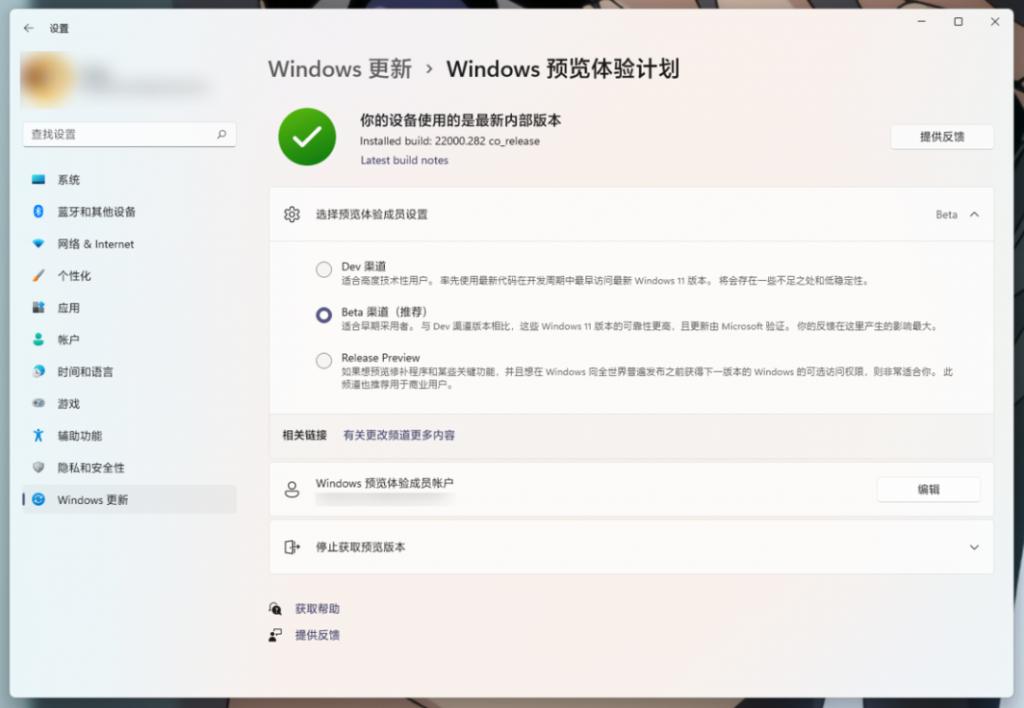
与此同时,因为需要虚拟化技术支持,总共分为两部分:
BIOS 中的虚拟化开关
Windows 11 中的 Hyper-V 功能
BIOS 中的虚拟化开关,需要进入 BIOS 中设置,具体设置可能因主板厂商、OEM 厂商命名而有所不同,可以在搜索引擎中输入「主板 / 电脑的具体型号」「打开虚拟化」这样的关键词,通过官方文档指导打开。打开后你将能在「任务管理器 》 性能 》 CPU」下找到虚拟化已打开的标志。
Hyper-V 功能则需要 Windows 系统本身是专业及以上版本。满足系统版本要求后,在 Windows 中搜索、打开「启用或关闭 Windows 功能」,找到并勾选 Hyper-V 功能,待 Windows 安装完成后重启即可。
注意:如果你满足系统版本要求但 Hyper-V 选项为不可勾选添加的状态,则可能需要跟随微软官方指南来做进一步的确认。另外如果本身你的电脑就是虚拟机,比如云电脑等,则需要检查电脑是否支持嵌套虚拟化技术,支持嵌套虚拟化的设备也可以使用 Windows Subsystem for Android 。
上述工作完成后,接下来就是软件环境方面的准备了。
首先,打开 Microsoft Store 并检查更新,保证 Microsoft Store 本身为最新版本。
然后在 Windows 11 系统设置中将「国家或地区」更改为「美国」。
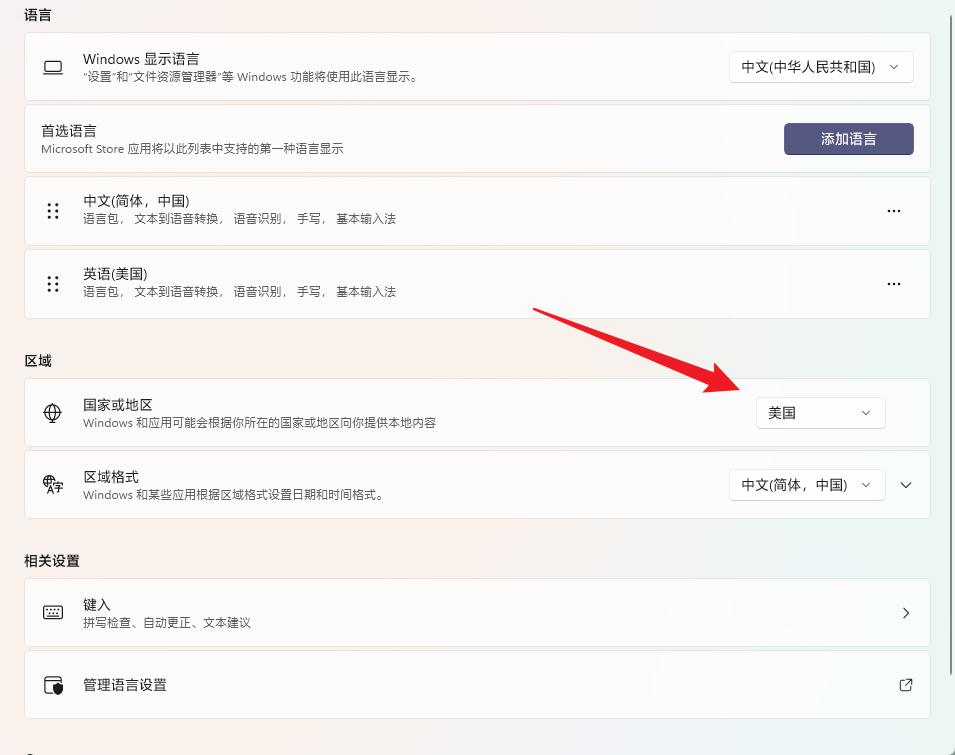
最后点击 http://aka.ms/AmazonAppstore 跳转到 Amazon Appstore 的商店界面,点击打开,就能跳转到 Amazon Appstore 进行登录并下载、安装 Android 应用了(需要美区 Amazon 账号)。
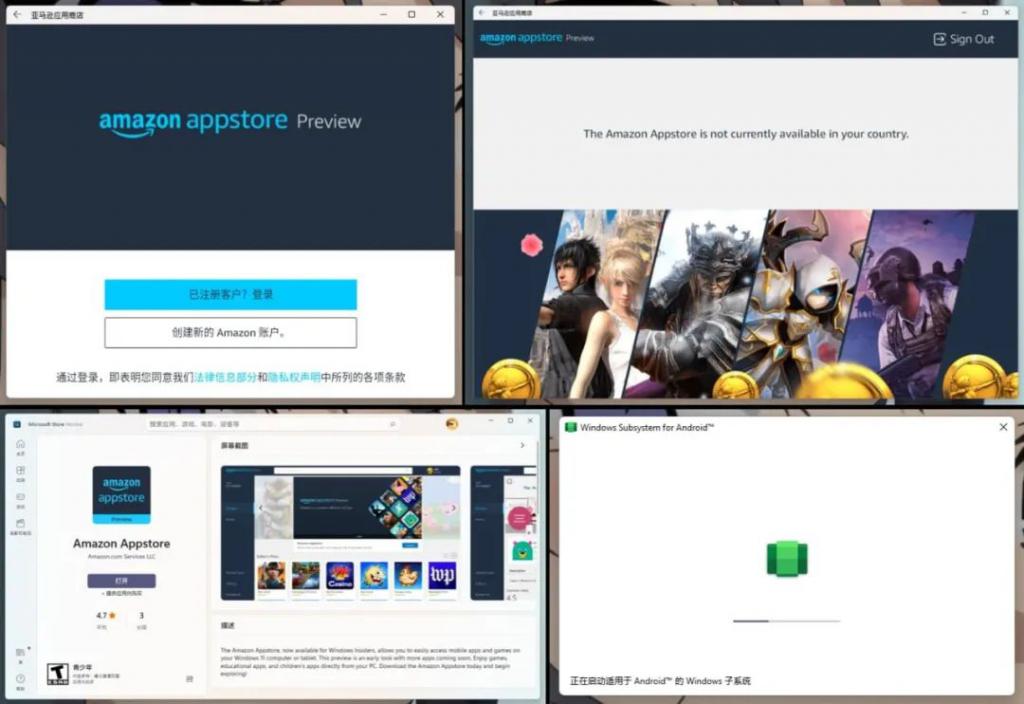
如果你的设备「不受支持」
微软从 Windows 11 开始就有这样那样的奇怪「硬件要求」,这次的 Android 子系统也不例外。与之类似的,我们也可以通过一些特殊手段绕过上述限制。
在不受支持的系统上安装 Hyper-V
国内大部分情况下售出的 Windows 系列笔记本都是 Windows 家庭版,而 Hyper-V 至少需要 Windows 专业版才能打开,从家庭版升级到专业版需要额外再花费的 879.99 元,如果只使用 Windows Subsystem for Android 的话成本也未必太高了。
参考 XDA 给出的方法,我们也整理出了一个新方法帮助大家在 Windows 11 家庭版中打开 Hyper-V。
第一步:打开记事本并输入下列内容:
pushd “%~dp0”
dir /b %SystemRoot%servicingPackages*Hyper-V*.mum 》hv.txt
for /f %%i in ( ‘findstr /i 。 hv.txt 2^》nul’ ) do dism /online /norestart /add-package:“%SystemRoot%servicingPackages%%i”
del hv.txt
Dism /online /enable-feature /featurename:Microsoft-Hyper-V-All /LimitAccess /ALL
pause
第二步:将文件保存为 Hyper-V.cmd,格式为所有格式。
第三步:右键该文件,选择以管理员身份运行。将会看到如下结果
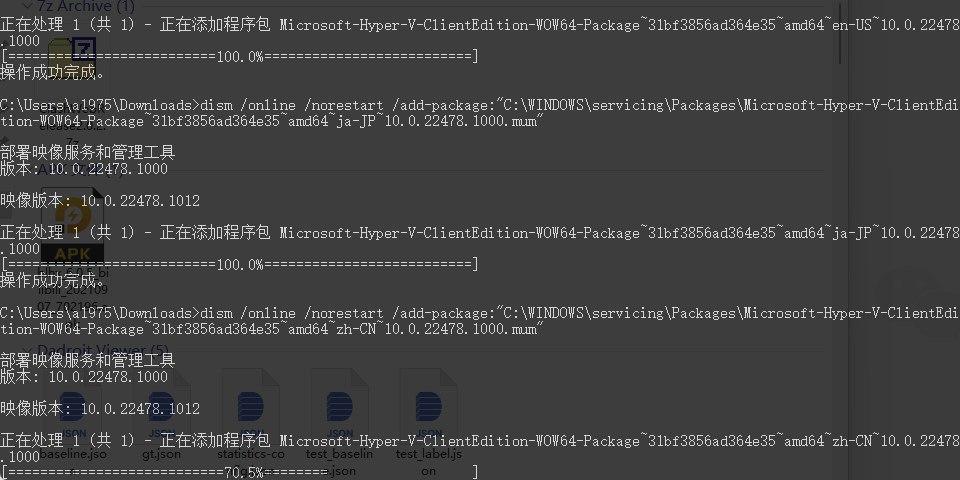
等待所有的进度条走完,重启你的电脑即可。重启完毕后你将能在开始菜单中看到 Hyper-V。
在 Windows 11 Dev 通道上安装
如果这次你是因为 Windows 预览体验计划是 Dev 通道导致的不能使用 Windows Windows Subsystem for Android ,那我们可以通过侧载应用进行解决。
第一步,我们前往 https://store.rg-adguard.net/,在搜索框中输入 https://www.microsoft.com/store/productId/9P3395VX91NR,Channel 选择 Slow 再进行搜索。找到大小是 1.2GB 的名称类似 MicrosoftCorporationII.WindowsSubsystemForAndroid_x.x.xxxxx.x_neutral_~_8wekyb3d8bbwe.msixbundle 的文件进行下载。
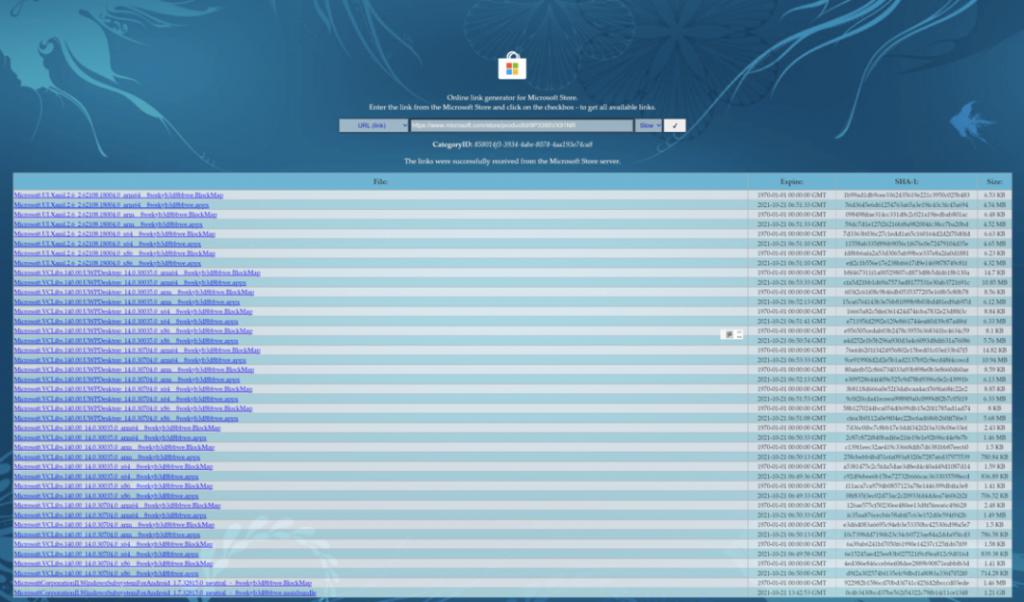
第二步,按下 win+x 选择 Windows Terminal(管理员)输入下列代码。
Add-AppxPackage -Path “C:lincolndownloadwsa.msixbundle” ( 可以通过右键文件 - 复制为路径获得 )
等待完成,稍后你也能在开始菜单中看到 Windows Windows Subsystem for Android 的图标了。
相关文章
- win11蓝屏错误代码critical process died的解决方法
- win11家庭版没有gpedit.msc怎么办?
- win11无法删除u盘文件的解决方法
- 如何在Windows 11上检查PC的UEFI (BIOS) 版本?
- 如何在 Windows 11 上重新启动计算机?
- 微软发布Win11 Build 22621.1680/22624.1680 (KB5025303)内部预览版!
- Win11官方iso镜像下载_Win11原版安装版iso镜像
- win11更新提示“某些操作未按计划进行...”怎么办?
- 如何在 Windows 11 上删除登录密码?4种方法教给你!
- 如何在Windows 11上安装适用于Android的Windows子系统 (WSA)?
- win11系统appdata文件夹在哪里?
- win11用户账户控制设置怎么取消?(4种方法)
- win11系统指纹设置无法扫描的解决方法
- 如何使用Phone Link将iPhone连接到Windows11?
- 微软在Windows 11上推出支持iPhone的Phone Link应用!
- win11怎么暂停更新?win11停止更新设置教程
相关推荐
-
Win11 ARM版镜像 V2023

Win11 ARM版镜像是一款非常不错的全新电脑系统,你能够轻松的去体验到里面的各种便利性,不管什么类型的都可以让你去完成安装直接使用体验,非常的专业有个性,快来下载试试吧。
-
Win11官方原版ISO镜像 V2023

Win11官方原版ISO镜像是现在深受用户喜欢的电脑系统,多样丰富的功能,能够满足用户的多样化需求,更加安全、稳定、人性化,采用了Ghost的封装技术,完美绕过了硬件检测,不满足硬件支持的老电脑也能下载安装,有需要的小伙伴快来下载体验吧。
-
Win11精简纯净版64位 V2023

Win11精简纯净版64位是专门为用户打游戏而进行优化精简的纯净操作系统,该系统中拥有着极强的游戏性能,用户能够体验到极致性能处理,还能够帮助用户稳定系统功能,最主要的就算系统经过全面的优化,该系统中各种不同的功能都是十分强大的。
-
超级终端Win11绿色纯净版 V2023

超级终端Win11绿色纯净版能够展示出非常高性能的状态,并且整体的操作非常的稳定流畅,能够很好的满足用户的使用需求,在安装的过程中不会有病毒的存在能够让用户下载更加的安心,提供的软件库资源非常的丰富,可以免费下载使用。
-
win11专业版 V2023

win11专业版 V2023是目前非常受欢迎的电脑操作系统,这款系统统经过了精心设计,新菜单、界面还是主题都有很大的改进,系统对硬件有最基本的安装要求,安装非常的快,喜欢的快来下载吧!
-
系统之家win11 64位 官方正式版 V2023

系统之家win11 64位 官方正式版 V2023是目前非常火热的电脑操作系统,这款系统集成了最新的系统补丁,而且安装直接跳过tpm2.0,无需配置要求,任何电脑都可以一键在线安装,喜欢的用户千万不要错过了!








